Gunakan vscode untuk menyahpepijat kernel Linux dari jauh
Kata Pengantar
Artikel sebelum ini memperkenalkan penggunaan QEMU+GDB untuk nyahpepijat kernel Linux. Walau bagaimanapun, kadangkala tidak begitu mudah untuk menggunakan GDB secara langsung untuk menyahpepijat dan melihat kod Oleh itu, pada peristiwa penting seperti itu, bagaimanakah artifak vscode boleh hilang? Artikel ini memperkenalkan cara menggunakan vscode untuk menyahpepijat kernel dari jauh.
Persekitaran artikel ini:
- windows10
- vscode
- ubuntu 20.04
Saya secara peribadi menggunakan Tencent Cloud Server, jadi saya menyimpan proses memasang mesin maya. Mulakan terus dari konfigurasi vscode.
pemasangan pemalam vskod
remote-ssh
Cari pemalam Remote-SSH dalam perpustakaan pemalam dan pasangkannya.
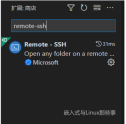
Selepas pemasangan selesai, akan ada fungsi tambahan pada bar alat yang betul

Tekan F1 untuk memanggil kotak dialog, masukkan remote-ssh, dan pilih buka fail konfigurasi ssh.
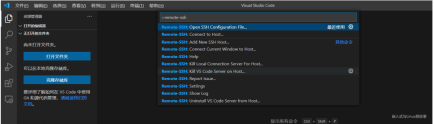
Pilih profil pertama
 rreeee
rreeee
Saya menggunakan kaedah kunci persendirian untuk log masuk ke pelayan, dan IdentityFile mengisi laluan mutlak kunci persendirian.
Selepas konfigurasi, klik butang tambah untuk log masuk ke pelayan

Ralat: Menyediakan SSH Host XX:Menyalin Pelayan Kod VS ke hos dengan scp
Saya tersekat semasa menyambung dan telah menunggu untuk Menyediakan SSH Host XX:Menyalin VS Code Server untuk menjadi hos dengan scp.
Sebab
Ini kerana direktori rumah ~/.vscode-server/bin/commit_id/vscode-servlet.tar.gz pada pelayan jauh tidak dimuat turun.
commit_id boleh dilihat dalam vscode [Help]->[Terminal].
Penyelesaian
Kemudian kami akan memuat turun vscode-servlet.tar.gz secara manual. Muat turun melalui pautan di bawah.
# Read more about SSH config files: https://linux.die.net/man/5/ssh_config Host ubuntu HostName 服务器IP地址 User 用户名 IdentityFile 私钥路径
Jalankan baris arahan berikut. Padam semua dalam direktori ~/.vscode-server/bin.
#注意把:${commit_id}替换成对应的Commit ID
https://update.code.visualstudio.com/commit:${commit_id}/server-linux-x64/stable
Jika tiada ~/.vscode-server/bin direktori, buat jika ada, sila abaikan langkah ini*.
rm ~/.vscode-server/bin/* -rf
Letakkan pakej mampat yang dimuat turun vscode-server-linux-x64.tar.gz dalam direktori ~/.vscode-server/bin.
Jalankan tiga baris arahan berikut, di mana ${commit_id} perlu diganti dengan commit_id yang direkodkan dalam langkah 2.
cd ~/.vscode-server/bin
tar -zxf vscode-server-linux-x64.tar.gz
mv vscode-server-linux-x64 ${commit_id}
报错:Permissions for ‘vscode_rsa’ are too open.
然后就可以在原来的文件浏览界面,打开远程的文件夹。但是在配置好进行连接的时候,VScode的终端报错了:
@@@@@@@@@@@@@@@@@@@@@@@@@@@@@@@@@@@@@@@@@@@@@@@@@@@@@@@@@@@ @ WARNING: UNPROTECTED PRIVATE KEY FILE! @ @@@@@@@@@@@@@@@@@@@@@@@@@@@@@@@@@@@@@@@@@@@@@@@@@@@@@@@@@@@ Permissions for 'vscode_rsa' are too open. It is required that your private key files are NOT accessible by others. This private key will be ignored. Load key "vscode_rsa": bad permissions
根本原因是私钥的权限问题。这要是在Linux里,直接使用chmod,就可以修改,修改为644即可,但是windows,就稍微麻烦点。
在私钥上右击选择属性,然后选择【安全】选项卡,然后点击下面的【高级】按钮,然后在新弹出的窗口下方点击【禁用继承】,然后点击继承那个按钮上面的【添加】按钮重新将当前window登录用户设置为私钥的所有者,并勾选所有权限。最后跟下面一样即可:

这时再次打开VScode远程连接,就没有问题了。
C/C++
安装C/C++插件

依次点击【运行】->【打开配置】,将以下配置复制到launch.json中。
{
"version": "0.2.0",
"configurations": [
{
"name": "kernel-debug",
"type": "cppdbg",
"request": "launch",
"miDebuggerServerAddress": "127.0.0.1:1234",
"program": "${workspaceFolder}/vmlinux",
"args": [],
"stopAtEntry": false,
"cwd": "${workspaceFolder}",
"environment": [],
"externalConsole": false,
"logging": {
"engineLogging": false
},
"MIMode": "gdb",
}
]
}
然后在main函数中,打上两个断点,在服务器上开启QEMU,F5即可开启调试。

在vscode中调试内核,和正常的在windows调试代码是一样的,侧边栏可以看到变量,监视变量,调用堆栈等,非常方便。

大功告成,以后就可以在可视化界面调试内核了!

Atas ialah kandungan terperinci Gunakan vscode untuk menyahpepijat kernel Linux dari jauh. Untuk maklumat lanjut, sila ikut artikel berkaitan lain di laman web China PHP!
 Apakah operasi Linux?Apr 13, 2025 am 12:20 AM
Apakah operasi Linux?Apr 13, 2025 am 12:20 AMInti sistem pengendalian Linux adalah antara muka baris arahannya, yang boleh melakukan pelbagai operasi melalui baris arahan. 1. Operasi Fail dan Direktori Gunakan LS, CD, MKDIR, RM dan arahan lain untuk menguruskan fail dan direktori. 2. Pengguna dan Pengurusan Kebenaran Memastikan keselamatan sistem dan peruntukan sumber melalui UserAdd, Passwd, CHMOD dan arahan lain. 3. Pengurusan proses menggunakan PS, membunuh dan arahan lain untuk memantau dan mengawal proses sistem. 4. Operasi rangkaian termasuk PING, IFCONFIG, SSH dan arahan lain untuk mengkonfigurasi dan menguruskan sambungan rangkaian. 5. Pemantauan sistem dan penyelenggaraan sistem seperti TOP, DF, DU untuk memahami status operasi sistem dan penggunaan sumber.
 Meningkatkan Produktiviti dengan Pintasan Perintah Custom Menggunakan Linux AliasesApr 12, 2025 am 11:43 AM
Meningkatkan Produktiviti dengan Pintasan Perintah Custom Menggunakan Linux AliasesApr 12, 2025 am 11:43 AMPengenalan Linux adalah sistem operasi yang kuat yang disukai oleh pemaju, pentadbir sistem, dan pengguna kuasa kerana fleksibiliti dan kecekapannya. Walau bagaimanapun, kerap menggunakan arahan panjang dan kompleks boleh membosankan dan er
 Apa yang sebenarnya Linux?Apr 12, 2025 am 12:20 AM
Apa yang sebenarnya Linux?Apr 12, 2025 am 12:20 AMLinux sesuai untuk pelayan, persekitaran pembangunan, dan sistem tertanam. 1. Sebagai sistem pengendalian pelayan, Linux stabil dan cekap, dan sering digunakan untuk menggunakan aplikasi konkurasi tinggi. 2. Sebagai persekitaran pembangunan, Linux menyediakan alat arahan dan sistem pengurusan pakej yang cekap untuk meningkatkan kecekapan pembangunan. 3. Dalam sistem tertanam, Linux ringan dan disesuaikan, sesuai untuk persekitaran dengan sumber yang terhad.
 Alat dan kerangka penting untuk menguasai penggodaman etika di LinuxApr 11, 2025 am 09:11 AM
Alat dan kerangka penting untuk menguasai penggodaman etika di LinuxApr 11, 2025 am 09:11 AMPengenalan: Mengamankan sempadan digital dengan penggodaman etika berasaskan Linux Di dunia yang semakin saling berkaitan, keselamatan siber adalah yang paling penting. Ujian penggodaman dan penembusan etika adalah penting untuk mengenal pasti dan mengurangkan keruntuhan secara proaktif
 Bagaimana untuk belajar asas Linux?Apr 10, 2025 am 09:32 AM
Bagaimana untuk belajar asas Linux?Apr 10, 2025 am 09:32 AMKaedah untuk pembelajaran asas Linux dari awal termasuk: 1. Memahami sistem fail dan antara muka baris perintah, 2. Master arahan asas seperti LS, CD, MKDIR, 3.
 Apakah yang paling banyak digunakan Linux?Apr 09, 2025 am 12:02 AM
Apakah yang paling banyak digunakan Linux?Apr 09, 2025 am 12:02 AMLinux digunakan secara meluas dalam pelayan, sistem tertanam dan persekitaran desktop. 1) Dalam bidang pelayan, Linux telah menjadi pilihan yang ideal untuk menganjurkan laman web, pangkalan data dan aplikasi kerana kestabilan dan keselamatannya. 2) Dalam sistem tertanam, Linux popular untuk penyesuaian dan kecekapan yang tinggi. 3) Di persekitaran desktop, Linux menyediakan pelbagai persekitaran desktop untuk memenuhi keperluan pengguna yang berbeza.
 Apakah kelemahan Linux?Apr 08, 2025 am 12:01 AM
Apakah kelemahan Linux?Apr 08, 2025 am 12:01 AMKelemahan Linux termasuk pengalaman pengguna, keserasian perisian, sokongan perkakasan, dan keluk pembelajaran. 1. Pengalaman pengguna tidak mesra seperti Windows atau MacOS, dan ia bergantung pada antara muka baris arahan. 2. Keserasian perisian tidak sebaik sistem lain dan tidak mempunyai versi asli banyak perisian komersial. 3. Sokongan perkakasan tidak begitu komprehensif seperti Windows, dan pemandu boleh dikumpulkan secara manual. 4. Keluk pembelajaran adalah curam, dan menguasai operasi baris arahan memerlukan masa dan kesabaran.
 Adakah Linux sukar belajar?Apr 07, 2025 am 12:01 AM
Adakah Linux sukar belajar?Apr 07, 2025 am 12:01 AMLinuxisnothardtolearn, butthedifficultydependsonyourbackgroals.forthosewithosexperience, shewhand-linefamiliarity, linuxisaneasytransition.beginnersmayfaceasterlepercurveButcananageWithPropenuSourcesources


Alat AI Hot

Undresser.AI Undress
Apl berkuasa AI untuk mencipta foto bogel yang realistik

AI Clothes Remover
Alat AI dalam talian untuk mengeluarkan pakaian daripada foto.

Undress AI Tool
Gambar buka pakaian secara percuma

Clothoff.io
Penyingkiran pakaian AI

AI Hentai Generator
Menjana ai hentai secara percuma.

Artikel Panas

Alat panas

Pelayar Peperiksaan Selamat
Pelayar Peperiksaan Selamat ialah persekitaran pelayar selamat untuk mengambil peperiksaan dalam talian dengan selamat. Perisian ini menukar mana-mana komputer menjadi stesen kerja yang selamat. Ia mengawal akses kepada mana-mana utiliti dan menghalang pelajar daripada menggunakan sumber yang tidak dibenarkan.

MantisBT
Mantis ialah alat pengesan kecacatan berasaskan web yang mudah digunakan yang direka untuk membantu dalam pengesanan kecacatan produk. Ia memerlukan PHP, MySQL dan pelayan web. Lihat perkhidmatan demo dan pengehosan kami.

Penyesuai Pelayan SAP NetWeaver untuk Eclipse
Integrasikan Eclipse dengan pelayan aplikasi SAP NetWeaver.

SublimeText3 versi Inggeris
Disyorkan: Versi Win, menyokong gesaan kod!

SublimeText3 versi Mac
Perisian penyuntingan kod peringkat Tuhan (SublimeText3)






